win11文件夹使用反应迟钝怎么回事 win11文件夹使用反应迟钝的修复方法
更新时间:2023-06-06 09:08:00作者:mei
win11系统文件夹用来存放图片和文件的,有时候电脑文件夹打开速度很慢,要等上好几分钟才反应,从而造成效率很低,浪费很多时间,这是为什么?一般文件夹延迟是win11系统存在bug导致的,大家可以通过下文方法进行修复解决。
具体方法如下:
1.首先我们可以按win+r键打开运行窗口,然后输入命令”regedit"回车确认。
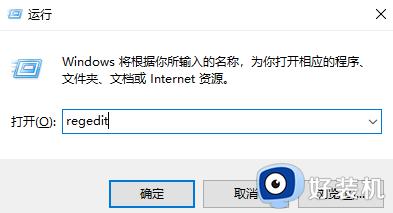
2.进入到注册表编辑器当中,依次打开“计算机HKEY_LOCAL_MACHINESOFTWAREMicrosoftWindowsCurrentVersionShell Extensions”。
3.然后我们点击Shell Extensions 右键新建“项”。
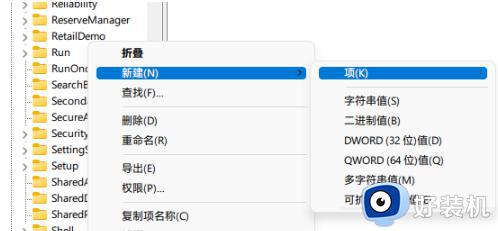
4.将其命名为“Blocked:,接着右键 Blocked ,新建”字符串值“。
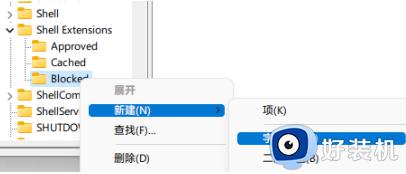
5.然后将其命名为{e2bf9676-5f8f-435c-97eb-11607a5bedf7}。

6.最后重启资源管理器,就可以发现资源管理器的样式变成Win10的样式了,使用起来非常流畅。
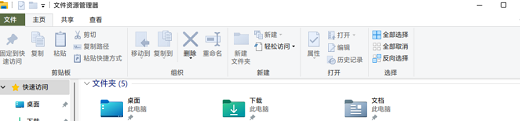
7.如果想要返回之前的状态,删除 Blocked 并重启资源管理器即可。

上面介绍一些win11文件夹使用反应迟钝的解决方法,文件夹打开速度快了,工作效率也提升很多。
win11文件夹使用反应迟钝怎么回事 win11文件夹使用反应迟钝的修复方法相关教程
- win11右键迟钝反应慢怎么办 win11鼠标右键没反应怎么处理
- win11打不开文件夹怎么回事 win11双击文件夹没反应如何修复
- Win11打开文件夹会延迟为什么 解决Win11打开文件夹延迟的两种方法
- win11鼠标迟钝怎么办 win11鼠标卡顿解决方法
- win11反应延迟高的解决方法 win11使用时卡顿怎么办
- 如何解决win11操作延迟高 win11操作延迟高的两种解决方法
- Win11打印机打印延迟的解决方案 Win11打印机打印延迟解决方法
- win11右键打开文件夹一直转圈圈没反应解决方法
- win11文件管理器反应慢怎么回事 win11打开文件管理器总是卡如何修复
- Win11共享文件夹需要用户名和密码怎么回事 win11系统共享文件夹需要账号和密码如何修复
- win11家庭版右键怎么直接打开所有选项的方法 win11家庭版右键如何显示所有选项
- win11家庭版右键没有bitlocker怎么办 win11家庭版找不到bitlocker如何处理
- win11家庭版任务栏怎么透明 win11家庭版任务栏设置成透明的步骤
- win11家庭版无法访问u盘怎么回事 win11家庭版u盘拒绝访问怎么解决
- win11自动输入密码登录设置方法 win11怎样设置开机自动输入密登陆
- win11界面乱跳怎么办 win11界面跳屏如何处理
win11教程推荐
- 1 win11安装ie浏览器的方法 win11如何安装IE浏览器
- 2 win11截图怎么操作 win11截图的几种方法
- 3 win11桌面字体颜色怎么改 win11如何更换字体颜色
- 4 电脑怎么取消更新win11系统 电脑如何取消更新系统win11
- 5 win10鼠标光标不见了怎么找回 win10鼠标光标不见了的解决方法
- 6 win11找不到用户组怎么办 win11电脑里找不到用户和组处理方法
- 7 更新win11系统后进不了桌面怎么办 win11更新后进不去系统处理方法
- 8 win11桌面刷新不流畅解决方法 win11桌面刷新很卡怎么办
- 9 win11更改为管理员账户的步骤 win11怎么切换为管理员
- 10 win11桌面卡顿掉帧怎么办 win11桌面卡住不动解决方法
